스케일 명령을 사용하여 AutoCAD에서 스케일을 변경하는 방법

스케일 명령을 사용하여 AutoCAD에서 스케일을 변경하는 방법
도면의 객체(예: 그려진 선, 3D 압출성형물 등)는
AutoCAD 자체의 Scale 명령을 사용하여 요인에 따라 크기를 조정할 수 있습니다.
현재 아래 도면에 있는 객체들은 1의 척도로 설정되어 있습니다.
그러나 AutoCAD 스케일 팩터를 사용하여 AutoCAD에서 스케일을 변경할 수 있습니다.
치수를 변경하지 않고 AutoCAD에서 스케일을 변경하는 방법을 보여줍니다.
AutoCAD에서 축소하는 방법 – 창에서 AutoCAD에서 개체를 선택하고
SCALE을 입력한 다음 0과 1 사이의 숫자를 지정합니다.
엔터를 누릅니다. 개체의 크기는 해당 요소만큼 축소됩니다.
AutoCAD에서 스케일업하는 방법 – 창에서 개체를 선택하고
SCALE을 입력한 다음 1보다 큰 숫자를 지정합니다. 엔터를 누릅니다.
객체의 크기는 해당 스케일 팩터만큼 스케일 업 됩니다.
척도 인자의 차이를 보려면 그림 1을 참조하십시오.

AutoCAD에서 참조를 통해 확장하는 방법
여러 번, PDF, 이미지 및 기타 도면 파일은 AutoCAD에서 설계의 기초로
사용하거나 위에 그릴 수 있는 것으로 CAD 디자이너에게 제공됩니다.
XREF 창을 통해 선택한 규모에 상관없이 이러한 항목을 부착할 수 있습니다.
그러나 이미지 배경의 평면도에 두 열 사이의 거리가 3피트라고 표시되지만
도면에 삽입되면 치수 크기에 맞지 않는 것처럼 나타나면 어떻게 합니까?
ALING 명령을 사용하여 외부 기준으로 삽입된 것의 치수를 확인할 수 있습니다.
그림 2를 참조하면 아래 단계를 수행할 때 어떤 모양인지 확인할 수 있습니다.
AutoCAD에서 이미지 크기를 조정하고, AutoCAD에서 pdf 크기를 조정하고,
AutoCAD에서 도면 크기를 조정하는 방법을 알면 모델의 성공 여부에 영향을 미칠 수 있습니다.
AutoCAD Scale 기준 차원(예: 평면도에서 주어진 차원)을 찾습니다.
존재하지 않는 경우 외부 도어가 3피트라고 가정할 수 있습니다.
여기서 핵심은 도면의 중요한 점 사이에서 몇 가지 차원을 찾는 것입니다.
기둥 사이의 치수가 이에 매우 적합합니다.
만약 당신이 말할 수 있는 것이 없다면, 참고를 위해 일시적으로 선을 그으세요.
다음으로 확인하려는 외부 참조 차원과 일치하는 선을 그립니다.
2022.10.12 - 오토캐드/ 캐드 초보자를 위한 단축키 및 명령어 모음집
오토캐드/ 캐드 초보자를 위한 단축키 및 명령어 모음집
오토캐드/ 캐드 초보자를 위한 단축키 및 명령어 모음집 오토캐드 초보자 분들을 위한 오토캐드 명령어 및 단축키 모음입니다. 현업을 하시면서 갑자기 생각나지 않는 명령어가 있다면, ctrl + f
kanonxkanon.tistory.com
확인하려는 치수가 3피트인 경우 AutoCAD 모형 공간에 3피트에 선을 그립니다.
그림 2의 경우, 외부 레퍼런스의 외부 도어가 3피트인 것을 유추하고 있어
실제로 3피트인 것을 확인하고 있습니다.
그런 다음 ALING 명령을 선택하고 도면에서 3피트 선의 첫 번째 점을 참조하는 첫 번째 점을 선택합니다.
계획의 마지막 기준 지점과 그려진 3피트 선의 마지막 지점도 일치시키십시오.
여기서 테이크아웃은 시작점과 종료점을 맞추는 것입니다.
Enter 키를 누르고 이미지, PDF 또는 CAD 드로잉 스케일을
위 또는 아래로 표시하여 그린 선과 일치시킵니다.
이 단계를 반복하여 다른 차원으로 확인합니다.
때때로 치수는 시각적으로 한 가지라고 말할 수 있지만 덮어쓰거나 부정확할 수 있습니다.
확인하는 것은 결코 아프지 않습니다.
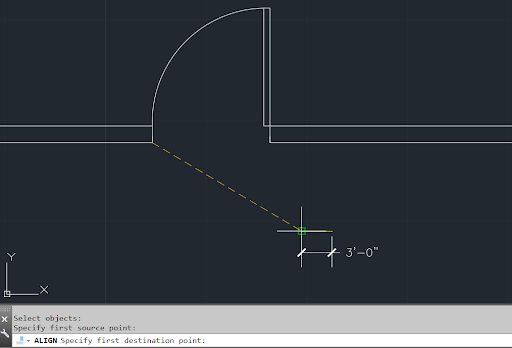
AutoCAD에서 블록 확장 방법
AutoCAD에서 블록을 많이 사용하는 기업의 경우 스케일에 따라
다양한 모양을 제공하는 방법이 있습니다.
다양한 스케일로 블록을 삽입할 수 있는 방법은 다음과 같습니다.
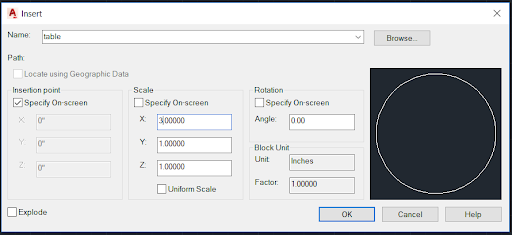
INSERT를 입력하면 블록을 삽입할 수 있는 프롬프트가 나타납니다.
해당 프롬프트 내에서 삽입, 스케일 및 회전 옵션이 있습니다.
균일하게 축척되지 않도록 만들어진 블록의 경우
블록의 X, Y, Z 측면의 축척을 지정할 수 있습니다.
이 연습의 경우 X 눈금을 3으로 지정하고 Y와 Z를 1로 유지합니다.
원의 X축을 타원형으로 만드는 것에 주목하세요.
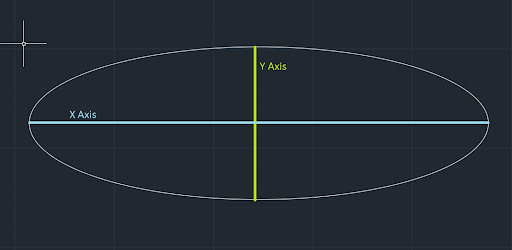
AutoCAD에서 텍스트 및 치수를 조정하는 방법
어떤 스케일로 그림을 그리든 그림에 읽을 수 있는 텍스트가 있는 것이 중요합니다.
여기서 주석이 중요해집니다.
AutoCAD의 주석 축척 이전에는 주어진 도면 축척에서
텍스트를 동일하게 표시하는 것이 어려운 일이었습니다.
뷰포트에서 특정 도면 스케일로 사물을 보려고 할 때만 켜지는
다른 레이어와 다른 크기(AutoCAD scale factor)의
텍스트 복사본을 여러 개 가지고 있어야 했습니다.
AutoCAD 주석 척도 개념이 AutoCAD 2008에 도입된 이후 몇 가지 문제도 있었습니다.
예를 들어 도면 축척과 주석 객체 축척 사이에
연결이 끊어진 경우(다음 섹션에서 설명), 텍스트가 표시되는 경우는 있지만
다른 경우에는 표시되지 않습니다.
오늘날 특성 팔레트에서 텍스트와 치수를 "주"로 설정할 수 있기 때문에 훨씬 쉽습니다.
이는 작업 중인 스케일에 자동으로 맞춰지므로
종이 공간이나 모델 공간에서 어떤 스케일로 작업하든 동일한 크기로 나타납니다.
AutoCAD 내에서 이미 사용할 수 있는 이 기능을 사용하면
여러 크기의 텍스트를 복사하고 다른 크기로 설정해야 하는 단계를 제거할 수 있습니다.
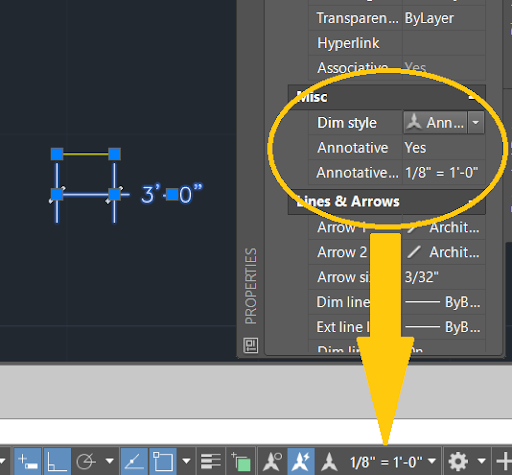
AutoCAD에서 도면 확장 방법
도면을 종이 공간의 뷰포트에 맞추는 것은 무엇을 만들고
설치해야 하는지를 시각적으로 전달하기 위해 중요합니다.
AutoCAD에서 원하는 도면 척도를 목록에서 사용할 수 없는 경우 다음 작업을 수행할 수 있습니다.
AutoCAD 인터페이스 하단의 상태 표시줄에 있는
사용 가능한 눈금 목록에서 "사용자 정의..."를 선택하여 "도면 눈금 편집" 창을 엽니다.
AutoCAD 뷰포트 눈금 등에서 사용할 수 있도록
사용자 정의 도면 눈금을 목록에 추가합니다.
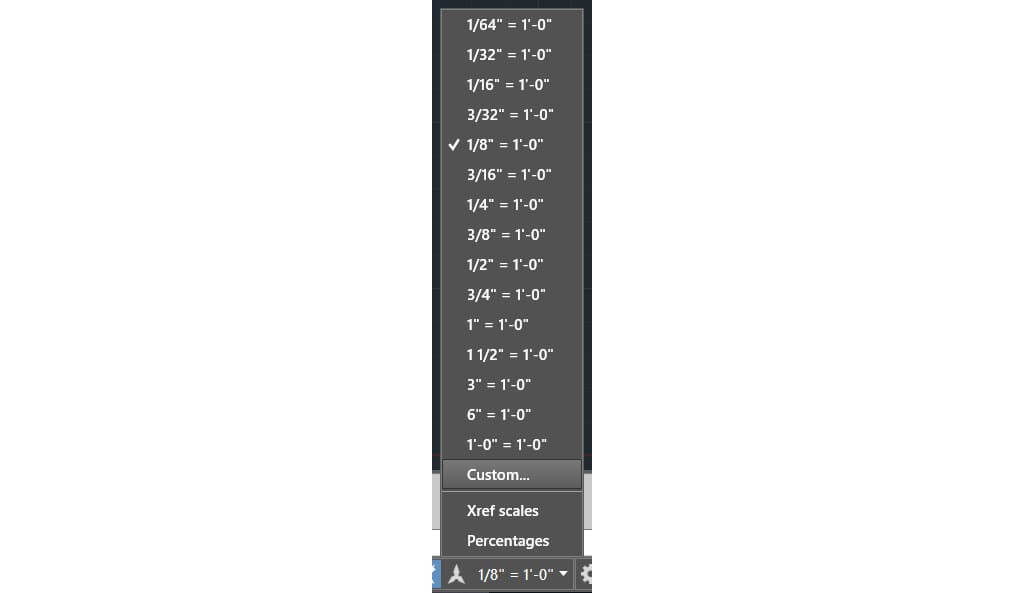
AutoCAD에서 축척으로 플롯하는 방법
모형 공간에 그림을 그릴 때는 "전체 크기"를 그리지만,
그림으로 표시된 산출물에 그림을 그리려면 그림 척도도 지정해야 합니다.
플롯 축척을 사용하면 그림을 그리는 용지 크기를 고려할 때
CAD 설계를 가장 잘 묘사하는 방법을 지정할 수 있습니다.
AutoCAD 용지 공간 및 모형 공간에서 축척을 설정하는 방법
AutoCAD 용지 공간 축척을 사용할 때는 용지 크기에 따른 도면의
전체 레이아웃의 축척(일반적으로 1:1), 모델을 보여주는 뷰포트 척도입니다.
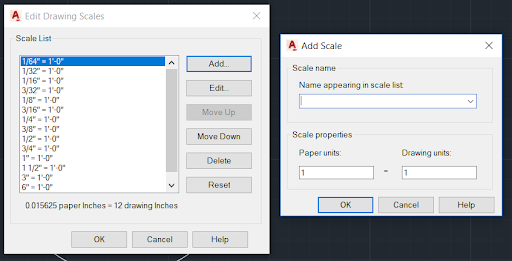
보시다시피 AutoCAD 스케일이 작동할 수 있는 영역이 많습니다.
이것들은 현장에서 그림을 볼 때 요점을 파악하는 데
차이를 가져오는 스케일의 주요 기능 중 일부일 뿐입니다.
이러한 기능 등에 대한 자세한 내용은 AutoCAD의 도움말 메뉴(F1)에서 확인할 수 있습니다.
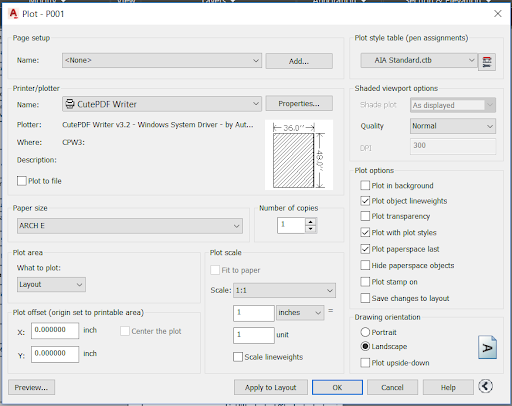
2022.01.10 - 캐드 단축키 / 오토캐드 단축키 모음집
캐드 단축키 / 오토캐드 단축키 모음집
캐드 단축키 / 오토캐드 단축키 모음집 오토캐드 첫 입문 1개월 과정을 진행하면서 필요하였었던 오토캐드의 단축키에 대해서 정리해 보는 시간을 갖고자 합니다. 바로 아래에는 가장 자주쓰이
kanonxkanon.tistory.com
2022.10.03 - 스케치업으로 실제 지형의 시간대별 음영을 분석해보자, 지형 음영분석
2022.09.30 - 일본 도면 및 일본어 자주 사용 되는 금형용어 정리본
일본 도면 및 일본어 자주 사용 되는 금형용어 정리본
일본 도면 및 일본어 자주 사용 되는 금형용어 정리본 NO 한 글 한글읽는법 일본어 NO 한 글 한글읽는법 일본어 1 금형 카나가타 かながた 35 서포토핀 사포-타 サポター 2 사상 시아게 しあげ 36 다
kanonxkanon.tistory.com
2023.07.17 - Ctrl+C, Ctrl+V, Ctrl+X, Ctrl+Z의 시작과 기원에 대해서 알아보자
-
'IT 이것저것 > 오토캐드autocad' 카테고리의 다른 글
| 사용자 정의 AutoCAD 치수 화살표를 만드는 방법을 알아보자 (0) | 2023.12.12 |
|---|---|
| 마우스 스크롤 버튼이 비활성 AutoCAD 팔레트를 스크롤하지 않을때 (0) | 2023.12.11 |
| X, Y, Z 좌표를 Excel에서 AutoCAD로 가져오는 방법을 알아보자 (0) | 2023.12.09 |
| AutoCAD 도면 내에 표를 만드는 방법을 알아보자 (0) | 2023.12.05 |
| AutoCAD 도면에서 스케치의 투명도를 조정하는 방법 (0) | 2023.12.04 |




댓글
KaNonx카논님의
글이 좋았다면 응원을 보내주세요!
이 글이 도움이 됐다면, 응원 댓글을 써보세요. 블로거에게 지급되는 응원금은 새로운 창작의 큰 힘이 됩니다.
응원 댓글은 만 14세 이상 카카오계정 이용자라면 누구나 편하게 작성, 결제할 수 있습니다.
글 본문, 댓글 목록 등을 통해 응원한 팬과 응원 댓글, 응원금을 강조해 보여줍니다.
응원금은 앱에서는 인앱결제, 웹에서는 카카오페이 및 신용카드로 결제할 수 있습니다.